Slack の使い方
チャンネルから検索に至るまで、基本操作から高度なテクニックまでをまとめてご紹介!
Slack でメンバーディレクトリとユーザーグループを閲覧する
Slack では、一緒に働くメンバーをディレクトリから見つけられます。メンバーを検索すると、プロフィールが表示され、役職名や現地時間などの情報を確認できます。
この機能でできること
- ゲストや解除済みアカウントなど、アカウント種別に応じて検索結果を絞り込むと、探しているメンバーをすばやく見つけることができます。
-
Slack コネクトを使って社外のメンバーとやり取りしている場合は、一緒に働くほかのオーガナイゼーションのメンバーを閲覧できます。
- 有料プランでは、ワークスペースのユーザーグループを閲覧することも可能です。
メンバーを探す
デスクトップ
モバイル
-
「その他」にマウスポインターを重ねます。
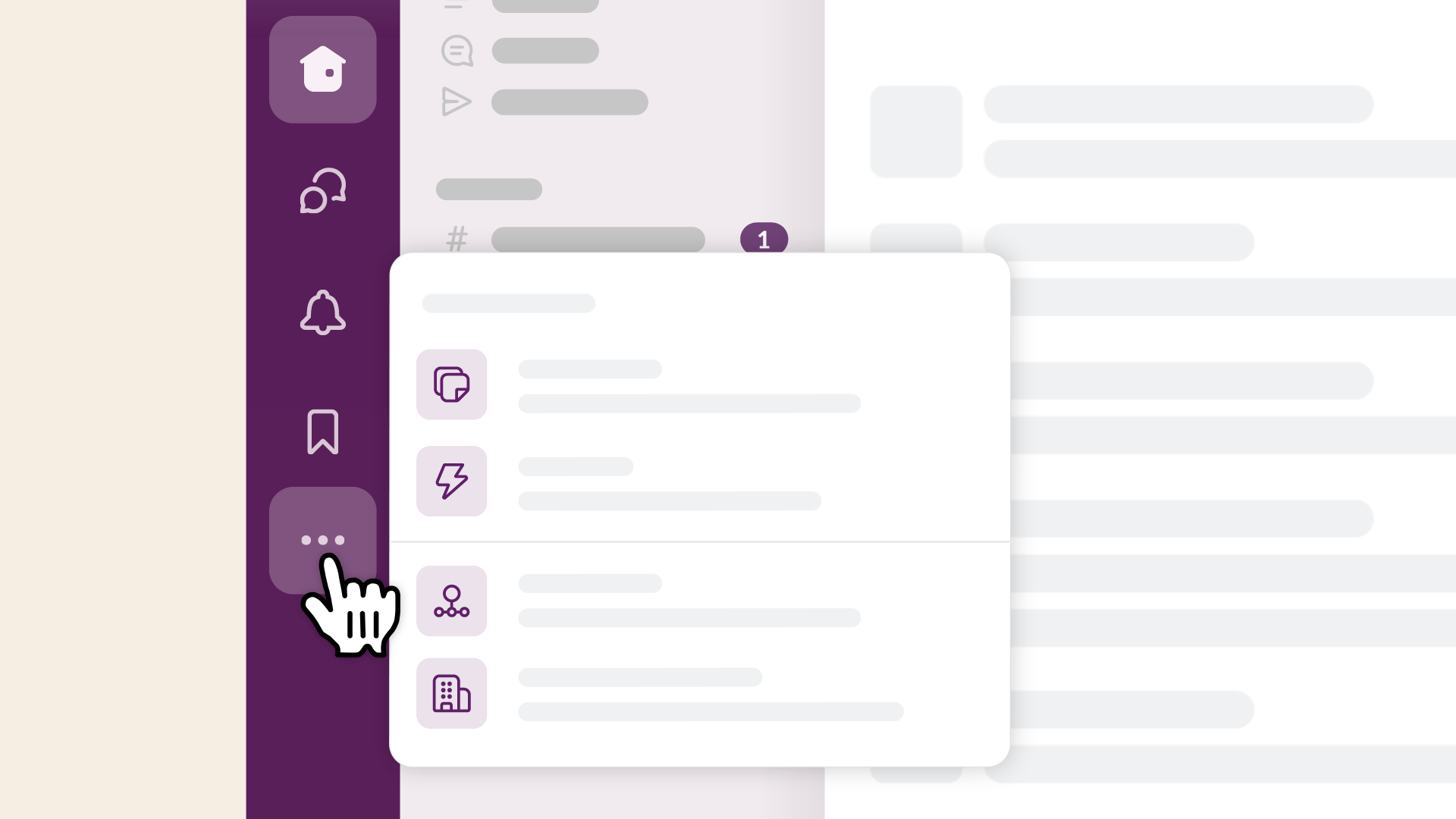
-
「ユーザー」をクリックします。
- 検索フィールドに、検索したいメンバーの氏名、役職名、チーム名、メールアドレスのいずれかを入力します。検索結果を絞り込むには、ページ右の 「並べ替え」または 「フィルター」をクリックします。
- 写真をクリックして、メンバーのプロフィールを開きます。
- 画面の下にある 「検索」をタップします。
-
「メンバーディレクトリをブラウズする」をタップします。
- 検索フィールドに、検索したいメンバーの氏名、役職名、メールアドレスのいずれかを入力します。
- メンバーの名前をタップしてプロフィールを開きます。
注:オーナーまたは管理者がオーガナイゼーション用のメールアドレスを非表示にしている場合は、メールを使用して検索しても結果は返されません。
オーナーと管理者を検索する
Slack では、オーナーと管理者のみが実行できるアクションがあります。機能を使用する権限や、設定を変更する権限がない場合は、オーナーまたは管理者にサポートを依頼してください。
-
「その他」にマウスポインターを重ねます。
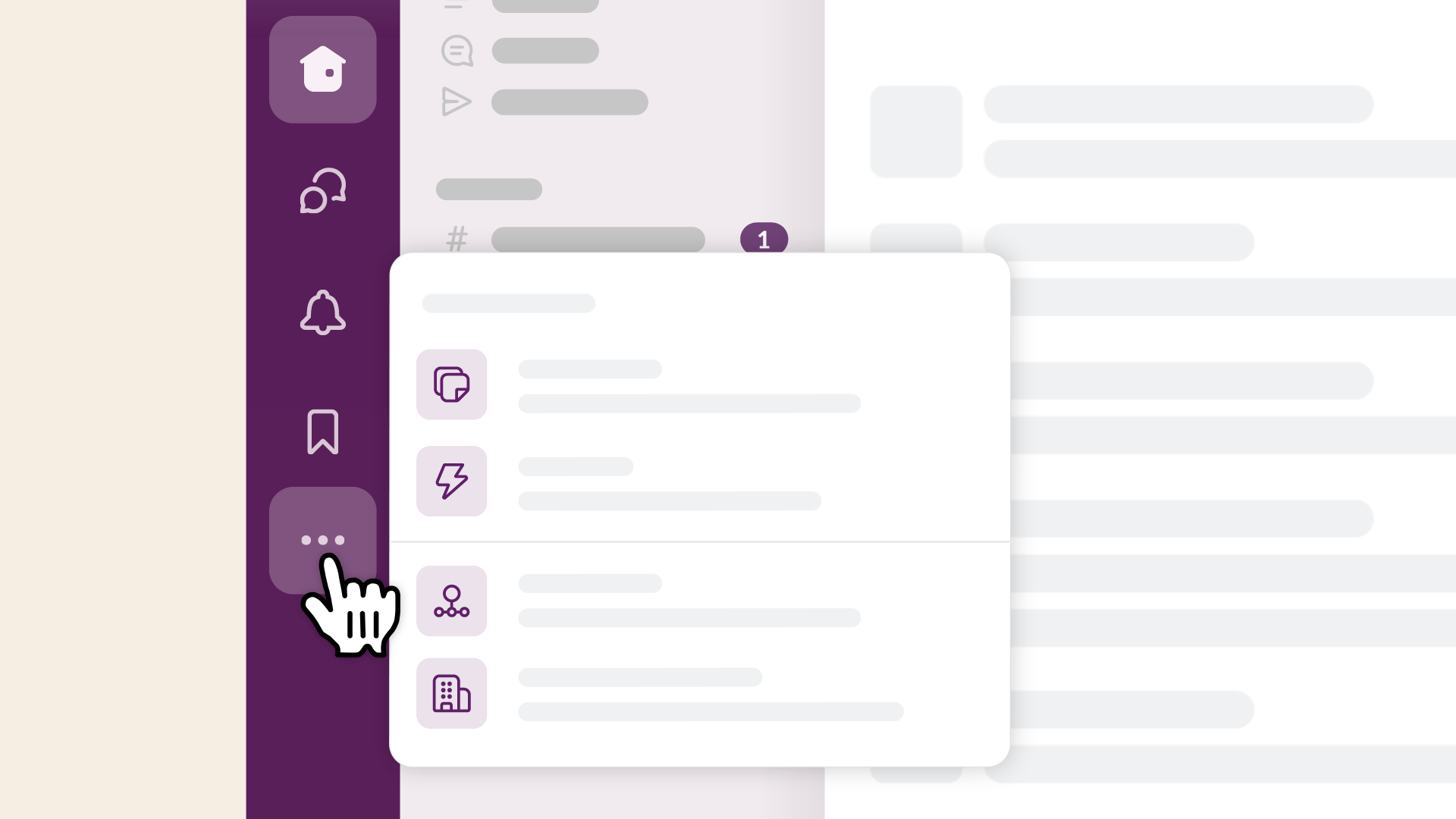
-
「ユーザー」をクリックします。
- 画面右の「フィルター」をクリックします。
-
「アカウント種別」をクリックして、ドロップダウンメニューからオーナーまたは管理者の役割を選択します。Enterprise Grid オーガナイゼーションでは、ワークスペースレベルおよび OrG レベルでオーナーと管理者を絞り込めます。
- 写真をクリックして、メンバーのプロフィールを開きます。
ユーザーグループを閲覧する
有料プランでは、次の手順でユーザーグループを閲覧し、そのグループ内のメンバーを表示できます。
-
「その他」にマウスポインターを重ねます。
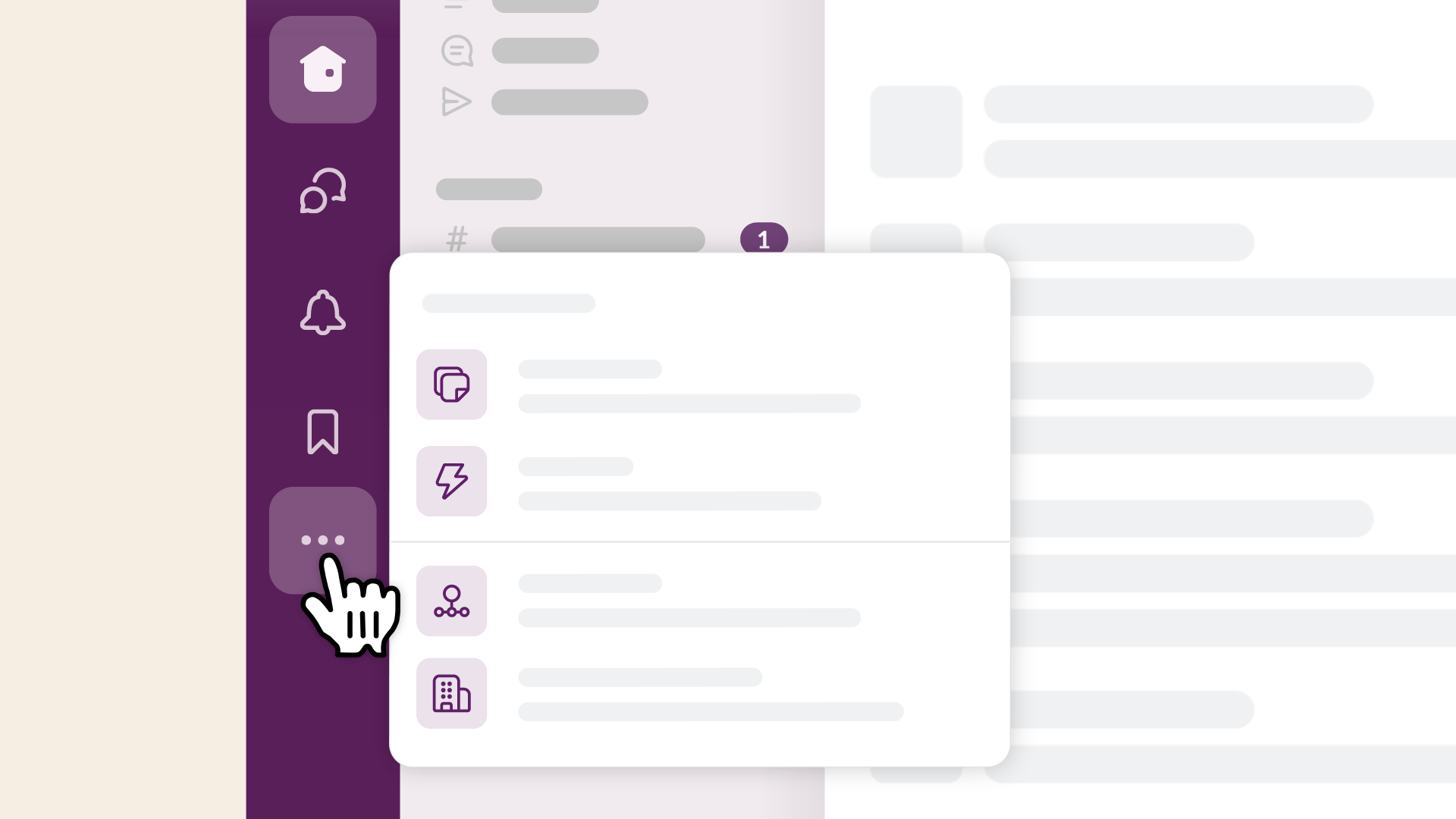
-
「ユーザー」をクリックします。
- サイドバーから「ユーザーグループ」を選択します。
- 検索フィールドにチーム名、プロジェクト、または部署を入力します。検索結果を絞り込むには、ページ右の 「並べ替え」または 「フィルター」をクリックします。
- グループをクリックしてメンバーを確認します。
Tip : チャンネルに複数のメンバーを一括で追加する場合は、ユーザーグループを作成してから、そのグループをチャンネルに追加します。
うーん、システムがなにか不具合を起こしてるみたいです。後でもう一度お試しください。

